- Problém s nefunkčním LifeCam Studio může mimo jiné souviset s vadnými porty USB, zastaralými ovladači a nastavením fotoaparátu.
- K vyřešení problému mohou někteří uživatelé potřebovat změnit určitá nastavení fotoaparátu Windows 10.
- K vyřešení těchto nepříjemností s Microsoft LifeCam se také doporučuje změnit připojení portů a odpojit další zařízení.
- Všimněte si, že se mohou hodit také nástroje pro odstraňování problémů s hardwarem a software pro aktualizaci ovladačů.

XNAINSTALUJTE KLIKNUTÍM NA STAŽENÍ SOUBORU
Tento software opraví běžné počítačové chyby, ochrání vás před ztrátou souborů, malwarem, selháním hardwaru a optimalizuje váš počítač pro maximální výkon. Opravte problémy s počítačem a odstraňte viry nyní ve 3 snadných krocích:
- Stáhněte si Restoro PC Repair Tool který přichází s patentovanými technologiemi (patent k dispozici tady).
- Klikněte Začni skenovat najít problémy se systémem Windows, které by mohly způsobovat problémy s počítačem.
- Klikněte Spravit vše opravit problémy ovlivňující zabezpečení a výkon vašeho počítače
- Restoro byl stažen uživatelem 0 čtenáři tento měsíc.
LifeCam Studio je webová kamera společnosti Microsoft pro počítače se systémem Windows. Protože je to Microsoft Fotoaparátuživatelé očekávají, že bude dobře fungovat s platformami Windows.
Mnoho uživatelů však na fóru podpory společnosti Microsoft uvedlo, že potřebují opravit kamery LifeCam Studio, které nefungují Windows 10.
Pokud se to děje i vám, buďte si jisti, že existuje několik řešení, která můžete zkusit použít. Stačí se blíže podívat na níže uvedené tipy.
Jak opravit webovou kameru LifeCam Studio, která nefunguje?
1. Aktualizujte USB port vašeho počítače a ovladače fotoaparátu
Doporučuje se oskenovat počítač pomocí softwaru pro aktualizaci ovladačů a identifikovat zastaralé nebo vadné porty USB nebo ovladače webové kamery.
Nástroj pro aktualizaci ovladačů vám ukáže všechna zařízení, pro která potřebujete aktualizovat ovladače. Poté rychle aktualizujete ovladače pro zařízení pomocí softwaru pro aktualizaci ovladačů.
Některé z nejběžnějších chyb a chyb systému Windows jsou výsledkem starých nebo nekompatibilních ovladačů. Nedostatek aktuálního systému může vést ke zpoždění, systémovým chybám nebo dokonce BSoD.Chcete-li se těmto problémům vyhnout, můžete použít automatický nástroj, který najde, stáhne a nainstaluje správnou verzi ovladače do vašeho počítače se systémem Windows pomocí několika kliknutí, a důrazně doporučujeme DriverFix. Jak na to:
- Stáhněte a nainstalujte DriverFix.
- Spusťte aplikaci.
- Počkejte, až DriverFix zjistí všechny vaše vadné ovladače.
- Software vám nyní ukáže všechny ovladače, které mají problémy, a stačí si vybrat ty, které byste chtěli opravit.
- Počkejte, až DriverFix stáhne a nainstaluje nejnovější ovladače.
- Restartujte váš počítač, aby se změny projevily.

DriverFix
Pokud si dnes stáhnete a používáte tento výkonný software, ovladače již nebudou způsobovat žádné problémy.
Navštivte webovou stránku
Upozornění: Tento program je třeba upgradovat z bezplatné verze, aby mohl provádět některé specifické akce.
2. Spusťte Poradce při potížích s hardwarem a zařízeními
- Nejprve se ujistěte, že je kamera LifeCam Studio připojena k počítači.
- zmáčkni Okna+ Skombinace kláves otevřete vyhledávací pole.
- Typ cmd v rámci vyhledávacího nástroje.
- Klikněte Příkazový řádek ve vyhledávacím nástroji.
- Dále zadejte tento příkaz a stiskněte Vstupte: msdt.exe -id DeviceDiagnostic
- Klikněte Pokročilý v Hardware a zařízení poradce při potížích k výběru Aplikujte opravy automaticky zaškrtávací políčko.
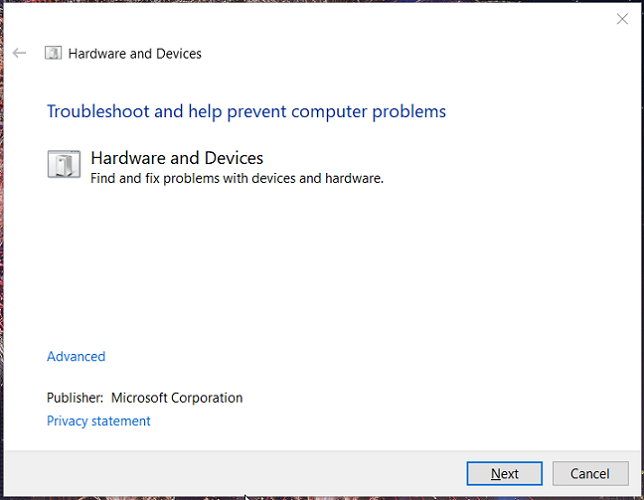
- Vybrat další tlačítko pro vyřešení problémů s hardwarem pomocí nástroje pro odstraňování problémů.
3. Zapojte kameru LifeCam do různých portů USB
Vaše kamera může fungovat správně, když je připojena k jinému portu USB. Zkuste zapojit kameru Lifecam do alternativy USB porty na vašem PC.
Také se ujistěte, že připojujete Lifecam přímo k počítači bez jakéhokoli USB rozbočovače. Kromě toho byste měli také odpojit všechna nadbytečná zařízení USB.
Myš je jedna výrazná výjimka, ale ujistěte se, že jste odpojili věci, jako jsou externí pevné ovladače, rozbočovače USB atd.
4. Ujistěte se, že je webová kamera LifeCam povolena
- Klikněte pravým tlačítkem na svůj Start a vyberteSprávce zařízenízástupce v nabídce.
- Dále klikněte na Pohled Jídelní lístek.
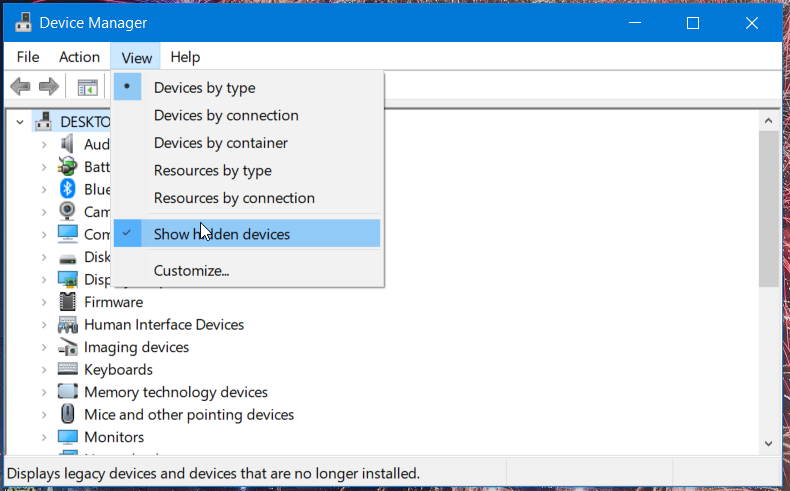
- Vybrat Zobrazit skrytá zařízení volba.
- Poklepejte na kategorii Imaging devices, která obvykle zahrnuje kamery Microsoft LifeCam Studio. Dvakrát však klikněte na Fotoaparát kategorii, pokud ji nemůžete najít v Zobrazovacích zařízeních.
- Poté klikněte pravým tlačítkem na kameru LifeCam a vyberte Povolit zařízení možnost, pokud je webová kamera deaktivována.
5. Odinstalujte LifeCam a znovu ji nainstalujte
- Otevřete okno Správce zařízení, jak je uvedeno v předchozím řešení.
- Klikněte Zobrazit skrytá zařízení možnost na Pohled Jídelní lístek.
- Najděte svůj fotoaparát LifeCam uvedený v části Zařízení pro zpracování obrázků nebo Fotoaparát.
- Klepněte pravým tlačítkem myši na zařízení LifeCam a vyberte Odinstalujte zařízení. Pokud je uvedeno více zařízení LifeCam, odinstalujte je všechna.
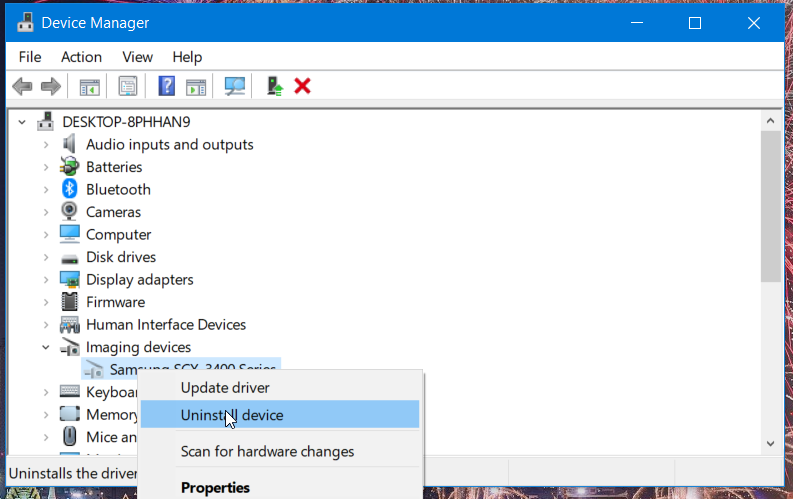
- Poté restartujte systém Windows; a poté připojte webovou kameru LifeCam k počítači a znovu ji nainstalujte.
6. Zkontrolujte nastavení fotoaparátu v počítači ve Windows 10
- Otevřít Nastavení, zmáčkni Okna a já klíče současně.
- Klikněte Soukromí v Nastavení.
- Vybrat Fotoaparát záložka zobrazená přímo níže.
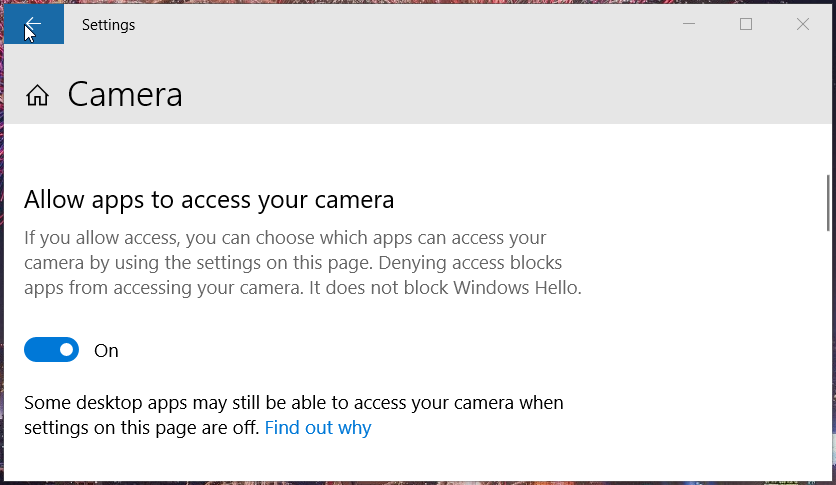
- Přepněte na Povolte aplikacím přístup k fotoaparátu možnost zapnuta, pokud je deaktivována.
- Povolte také uvedené aplikace fotoaparátu, se kterými potřebujete používat LifeCam Studio.
7. Přeinstalujte Skype
- Otevři Nastavení okno.
- Dále klikněte Aplikace otevřít Nastavení záložka zobrazená přímo níže.
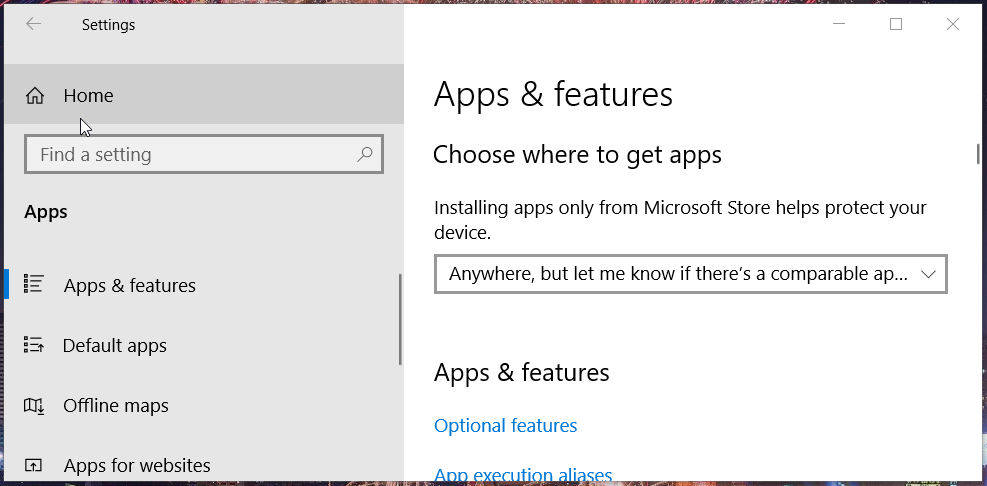
- Vyberte tam uvedenou aplikaci Skype.
- Klikněte na Odinstalovat volba.
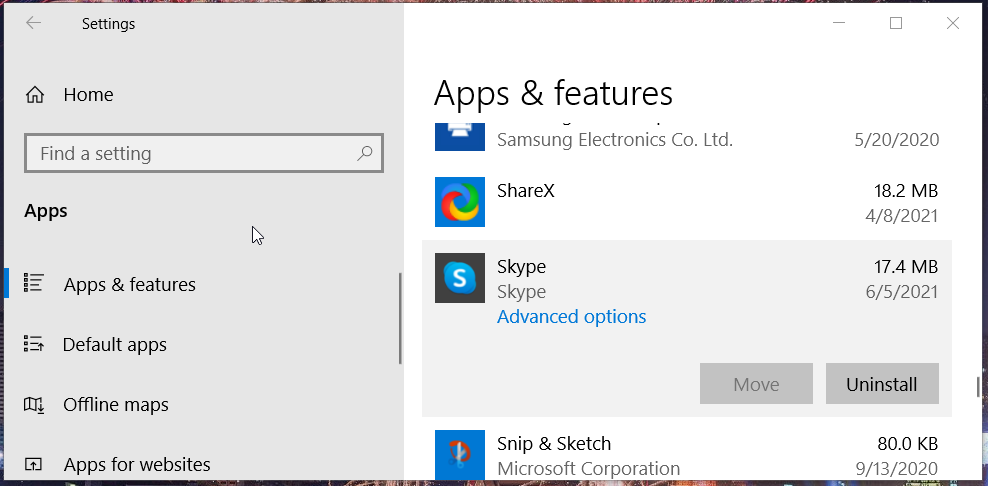
- Poté vyberte Odinstalovat znovu pro potvrzení.
- Po odinstalaci Skype restartujte Windows 10.
- Klikněte na Získejte Skype pro Windows tlačítko na tom stránka stahování aplikace.
- Znovu nainstalujte Skype pomocí instalačního programu, který jste právě stáhli.
Tip odborníka: Některé problémy s PC je těžké řešit, zejména pokud jde o poškozená úložiště nebo chybějící soubory Windows. Pokud máte potíže s opravou chyby, váš systém může být částečně rozbitý. Doporučujeme nainstalovat Restoro, nástroj, který prohledá váš stroj a zjistí, v čem je chyba.
Klikněte zde stáhnout a začít opravovat.
Skype můžete odinstalovat důkladněji pomocí odinstalačního softwaru třetí strany. Mnoho odinstalátorů třetích stran odinstaluje software a všechny zbývající soubory, takže nezůstanou žádné zbytky.
⇒ Získejte IObit Uninstaller
POZNÁMKA
Toto rozlišení je konkrétnější pro opravu LifeCam Studios, které nefungují se Skype.
8. Upravte registr
- Nejprve musíte spustit Běh s Windows + R klávesová zkratka pro toto příslušenství.
- Chcete-li otevřít Editor registru, zadejte následující Běh a udeřit Vstupte:
regedit - Otevřete tento klíč Editor registru:
PočítačHKEY_LOCAL_MACHINESOFTWAREWOW6432NodeMicrosoftWindows Media FoundationPlatform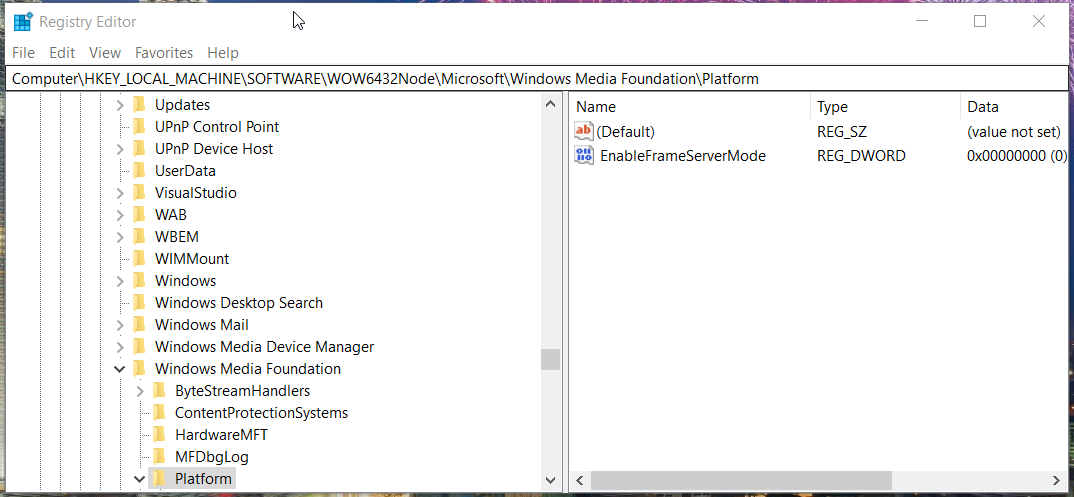
- Dále klikněte pravým tlačítkem na prázdné místo na pravé straně Editor registru a vyberte Nový > Hodnota DWORD (32 bitů).. Potom zadejte EnableFrameServerMode jako název nového DWORD.
- Otevřete tento klíč registru v okně:
PočítačHKEY_LOCAL_MACHINESOFTWAREMicrosoftWindows Media FoundationPlatform - Poté klepněte pravým tlačítkem myši do pravé poloviny Editor registru (který zahrnuje řetězce klíčů platformy) a vyberte Nový a DWORD možnosti. Dejte DWORD an EnableFrameServerMode titul.
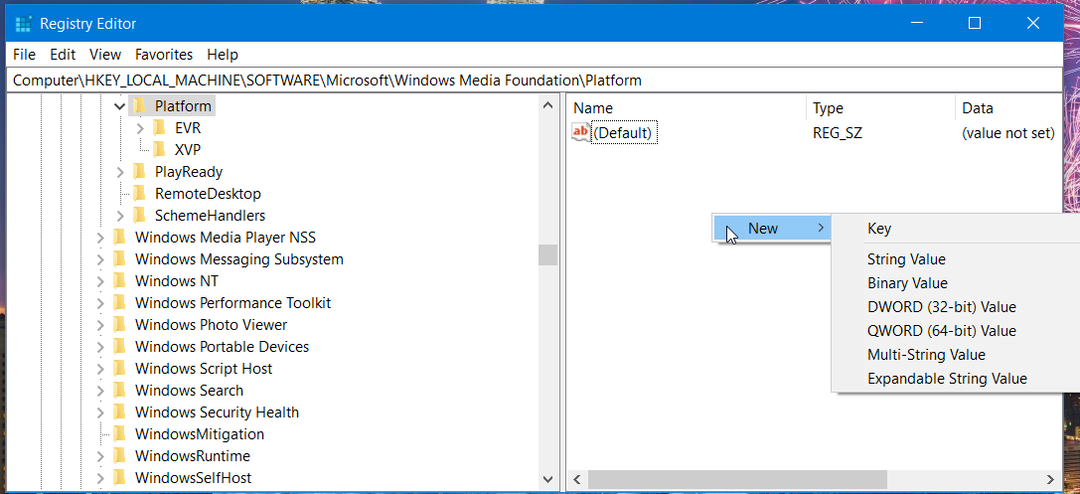
- Restartujte počítač nebo notebook.
Toto rozlišení je určeno hlavně pro uživatele, kteří potřebují opravit webové kamery LifeCam Studio poté, co je aktualizace sestavení Windows 10 rozbijí.
Původně to byla oprava aktualizace Windows 10 Anniversary, která rozbíjela webové kamery. Uživatelé potvrdili, že toto řešení může vyřešit problémy LifeCam Studio.
9. Aktualizujte Windows 10
- Zahájení Nastavení kliknutím na něj Nabídka Start knoflík.
- Vybrat Aktualizace a zabezpečení otevřete kartu zobrazenou na snímku obrazovky přímo níže.
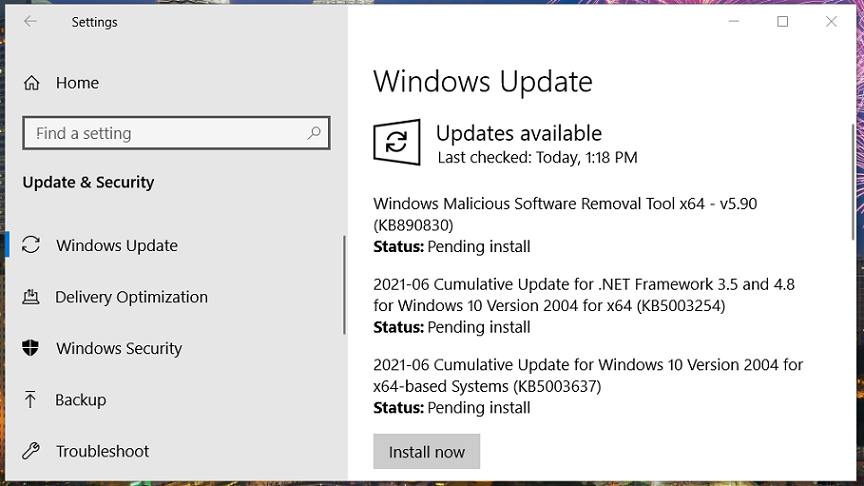
- Pokud jsou k dispozici čekající aktualizace, možná budete moci kliknout na ikonu Nainstalovat nyní tlačítko pro aktualizaci Windows 10.
- zmáčkni Kontrola aktualizací tlačítko pokud Nastavení nezobrazuje žádné čekající aktualizace.
- Klikněte na Zobrazit volitelné aktualizace zobrazíte volitelné aktualizace ovladačů, jak je uvedeno přímo níže.
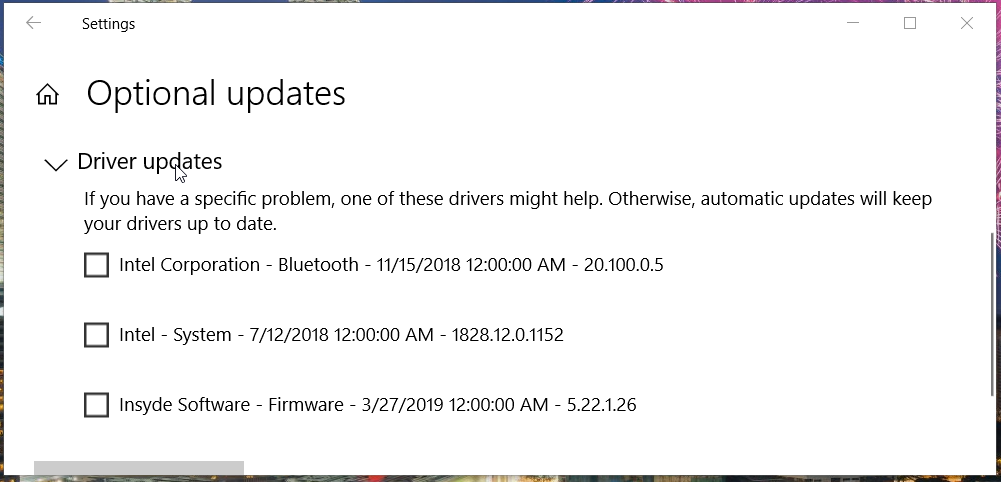
- Vyberte všechny volitelné aktualizace ovladačů uvedené v seznamu a klepněte na Stáhněte a nainstalujte volba.
- Také se doporučuje aktualizovat Windows 10 na nejnovější verzi sestavení. Klikněte na Stáhnout a nainstalovat možnost aktualizace sestavení Windows 10, pokud je k dispozici.
Výše uvedená rozlišení mohou stačit k tomu, aby webkamery LifeCam Studio nefungovaly většině uživatelů. Pokud tato rozlišení nestačí, můžete se obrátit na zástupce podpory prostřednictvím webu Microsoft Kontaktujte nás stránku, kde najdete další pokyny pro odstraňování problémů.
A pokud stále máte podezření na problém související s ovladačem, podívejte se na to blíže průvodce věnovaný softwaru a ovladačům Microsoft LifeCam.
Poradce při potížích s hardwarem se také může hodit k opravě nefunkčních kamer LifeCam ve Windows 10. Dejte nám vědět, která metoda pro vás fungovala, v oblasti komentářů níže.
 Stále máte problémy?Opravte je pomocí tohoto nástroje:
Stále máte problémy?Opravte je pomocí tohoto nástroje:
- Stáhněte si tento nástroj na opravu počítače hodnoceno jako skvělé na TrustPilot.com (stahování začíná na této stránce).
- Klikněte Začni skenovat najít problémy se systémem Windows, které by mohly způsobovat problémy s počítačem.
- Klikněte Spravit vše opravit problémy s patentovanými technologiemi (Exkluzivní sleva pro naše čtenáře).
Restoro byl stažen uživatelem 0 čtenáři tento měsíc.
